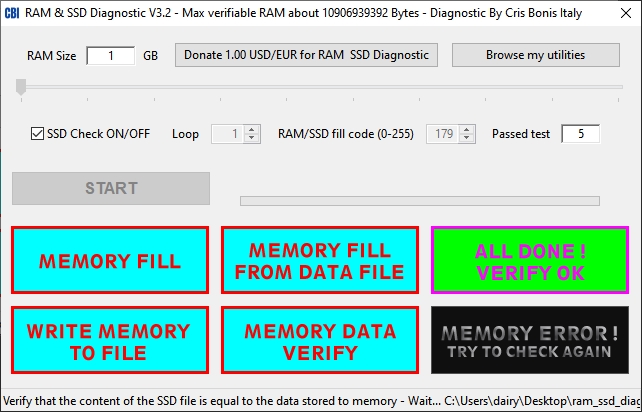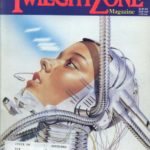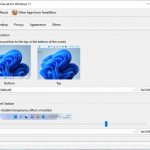Todos queremos que nuestros ordenadores vuelen, pero la estabilidad siempre es prioritaria, y si tienes sospechas de que algo no funciona del todo bien en tu equipo, deberás realizar algunas pruebas de estrés. Existen varias herramientas gratuitas que son ideales para estas situaciones, y hoy nos gustaría sumar a RAM & SSD Diagnostic, una aplicación que puede testear memoria RAM y SSD al mismo tiempo, de forma rápida y consistente.
En líneas generales, si existe algún inconveniente con la memoria RAM de un ordenador, no vamos a tardar mucho en enterarnos. Pantallazos azules, resets inesperados, errores gráficos… la lista de síntomas es muy amplia. Por suerte, tenemos recursos a nuestro alcance que nos pueden ayudar a detectar y aislar esas fallas. Previamente mencionamos a HCI MemTest, una buena opción a la hora de testear memoria RAM desde Windows, pero hoy queremos sumar a RAM & SSD Diagnostic, del mismo creador de Size4KWrite. ¿Cuál es su objetivo? Testear memoria RAM y SSD al mismo tiempo.
RAM & SSD Diagnostic: Aplicación para testear memoria RAM y SSD
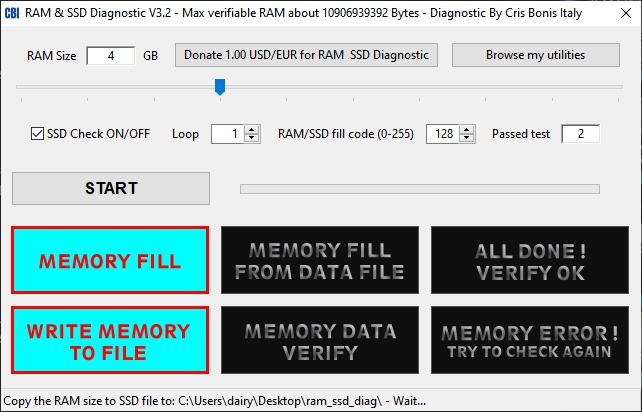
El programa nos permite definir tres parámetros: El tamaño de memoria RAM a testear, la cantidad de bucles, y el código de relleno para el patrón de prueba. Existe un cuarto valor, que deshabilita la verificación del SSD y limita todas las pruebas a la RAM, pero el valor real de la app está en el «combo». Básicamente, lo que hace RAM & SSD Diagnostic es llenar la memoria asignada, volcar ese contenido a un archivo en el SSD, y volver a transferir los datos del archivo a la RAM para comparar. Si todo sale bien, el cuadro Verify OK se iluminará de verde.
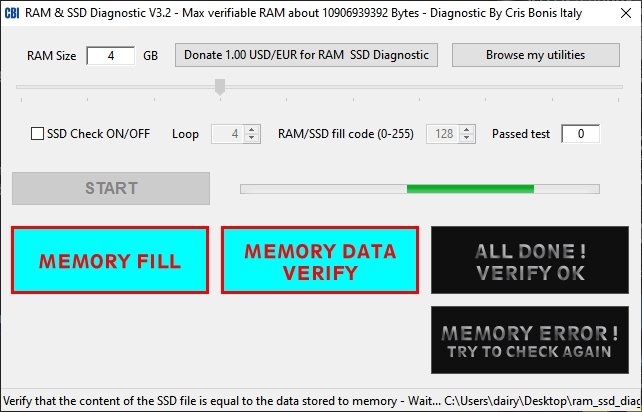
Uno de los detalles más importantes de RAM & SSD Diagnostic es su velocidad. Aún cuando trabajamos con archivos de varios gigabytes, cada ciclo toma unos pocos segundos. En la otra acera, hemos notado que el programa no nos permite elegir el SSD. Si quieres evaluar una unidad específica, deberás colocar una copia de RAM & SSD Diagnostic en ella manualmente. Fuera de eso, todo funciona muy bien, y sin dudas merece un lugar en cualquier pendrive de mantenimiento.
Sitio oficial y descarga: Haz clic aquí